O&O AppBusterは、オペレーティングシステムに対するユーザーの制御を強化しようとする、Windows 10向けの増え続けるプログラムカテゴリの新しいプログラムです。
Windows 10のプライバシーツールの次に、そのカテゴリには数え切れないほどのプログラムが存在します。管理者がオペレーティングシステムに付属しているインストール済みアプリを削除できるのは、10AppsManagerのようなプログラムです。
Windows 10にネイティブに付属しているすべてのアプリが悪いわけではありません。 実際、オペレーティングシステムのユーザーが定期的に使用する可能性のあるものがあります。 Windows Calculator、Snip&Sketch、またはMicrosoft Photosは、このカテゴリに分類されます。
ただし、Windows 10にはインストールされているアプリのリストが増え続けており、ほとんどのユーザーはまったく使用しない可能性が高いことは否定できません。 3D Builder、Mixed Reality Viewer、Print3Dなどのアプリは、このカテゴリに分類される場合があります。
これらのアプリケーションはすべて、ハードドライブのスペースを占有し、スタートメニューおよび検索に表示されます。
O&O AppBuster

O&O AppBusterは誰でも無料です。 ダウンロード後に実行して、インストールされているすべてのWindowsアプリ(Microsoftストアアプリ、ユニバーサルアプリ)のリストを取得できます。
アプリは通常のカテゴリと非表示のカテゴリに分類されます。 AppBusterは、インストールまたは使用可能かどうか、可用性、デバイスで使用するストレージの量など、アプリケーションのステータスを強調表示します。
ヒント :システムから何かを削除する前に、[アクション]> [システムの復元ポイントの作成]を選択します。
インストール済みとしてリストされているアプリケーションはすべて削除できます。 その前のボックスをクリックして、削除ボタンを選択します。このオプションは、定期的にインストールされるアプリと非表示のアプリで使用できます。
非表示のアプリには、Microsoft Edge拡張機能のほか、Microsoftが[設定]または[スタート]メニューの[アプリ]にリストしないアプリも含まれます。
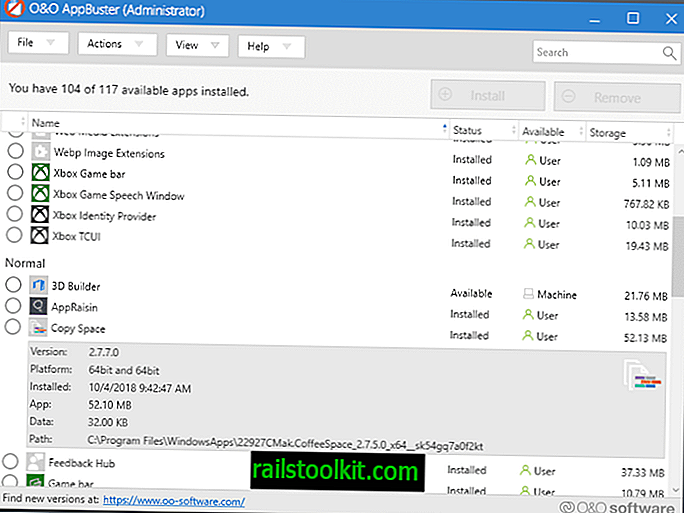
[表示]メニューには、リストに表示できる追加のアプリケーションタイプが表示されます。 リストにシステムアプリとフレームワークアプリを追加できますが、それらを削除することはできません。
アプリケーションの名前をクリックすると、インストールパス、バージョン、インストール日などの追加情報が表示されます
インストール済みとしてリストされていないアプリケーションは、AppBusterを使用してインストールできます。 アプリケーションを選択して、インストールボタンを押すだけです。
複数のアプリを一度に選択して、インストールまたは削除できます。
このプログラムは組み込みの検索機能を備えており、アプリケーションをすばやく見つけることができます。これは、多くのアプリケーションがデバイスまたはユーザーによってインストールされている場合に便利です。
終わりの言葉
O&O AppBusterは、インストール済みのWindows 10アプリを一括でアンインストールし、誤って削除した可能性のあるアプリを(PowerShellスクリプトを使用するなどして)再インストールする使いやすいアプリケーションです。
Now You:システムに付属しているWindows上のアプリをどのように処理しますか?














